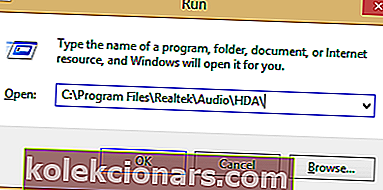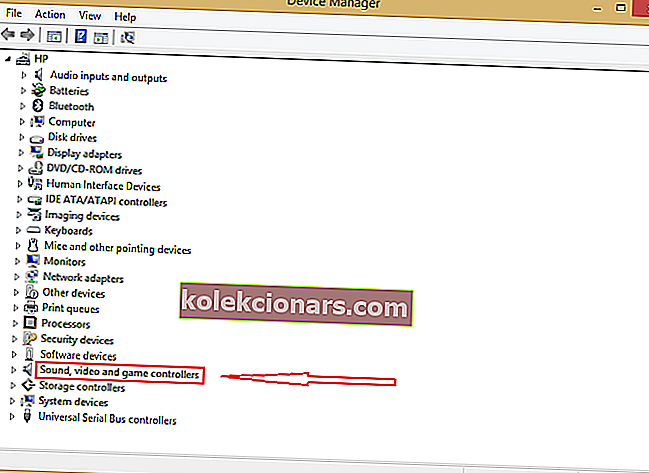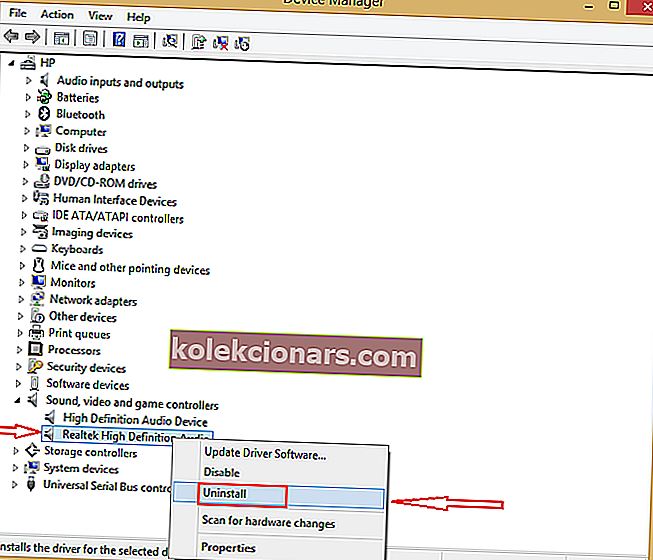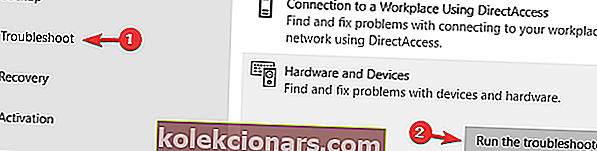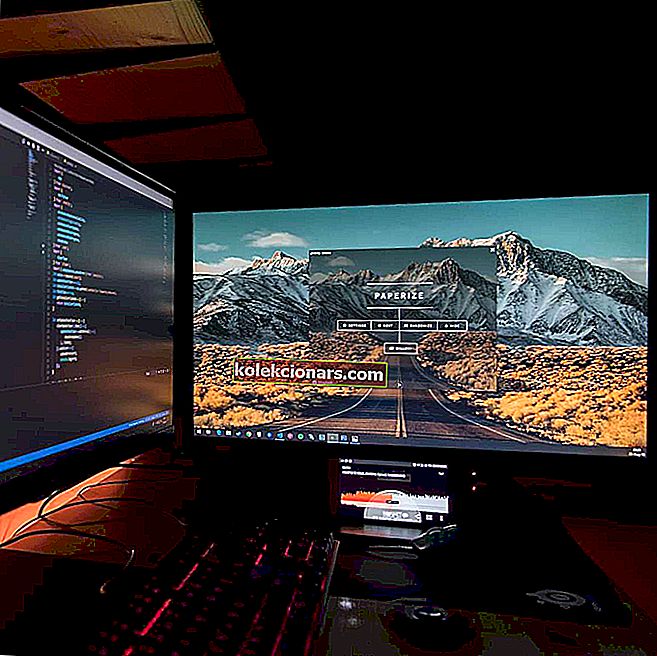- Το Realtek Audio Manager προορίζεται να προσφέρει διαφορετικές επιλογές για την αλλαγή των ρυθμίσεων ήχου. Ωστόσο, η ενέργειά σας χάνεται μάταια όταν δεν μπορείτε να την ανοίξετε καθόλου.
- Διορθώστε το πρόβλημα χρησιμοποιώντας το εργαλείο αντιμετώπισης προβλημάτων ή ένα εργαλείο τρίτου μέρους που ενημερώνει προγράμματα οδήγησης ήχου.
- Παρόμοια προβλήματα σχετίζονται συχνά με ελαττωματικά ή κατεστραμμένα προγράμματα οδήγησης, οπότε χρησιμοποιήστε την ενότητα Σφάλματα προγράμματος οδήγησης για πιο επιβεβαιωμένες λύσεις.
- Τέλος, μπορείτε επίσης να προσθέσετε σελιδοδείκτη σε αυτόν τον κόμβο λογισμικού υπολογιστή για μελλοντική αναφορά και γρήγορη καθοδήγηση.

Το να έχετε καλό λογισμικό ήχου είναι σημαντικό και μιλώντας για αυτό, πολλοί χρήστες ανέφεραν ότι το Realtek HD Audio Manager δεν θα ανοίξει στον υπολογιστή τους.
Εάν βρίσκεστε σε αυτήν την κατάσταση, μην πανικοβληθείτε επειδή δεν υπάρχει συγκεκριμένη αιτία για αυτό το ζήτημα. Η κοινή αιτία αυτού του προβλήματος σχετίζεται με τα προγράμματα οδήγησης σας.
Εάν τα προγράμματα οδήγησης σας είναι κατεστραμμένα ή δεν έχουν εγκατασταθεί σωστά, το Realtek Audio Manager μπορεί να παρουσιάσει δυσλειτουργία. Ωστόσο, υπάρχει ένας τρόπος να διορθώσετε αυτό το πρόβλημα.
Τι πρέπει να κάνετε εάν το Realtek HD Audio Manager δεν ανοίγει;
- Ελέγξτε εάν είναι διαθέσιμο το Realtek HD Audio Manager
- Χρησιμοποιήστε ένα εργαλείο τρίτου μέρους για να ενημερώσετε τα προγράμματα οδήγησης ήχου
- Επανεγκαταστήστε τα προγράμματα οδήγησης
- Διορθώστε το Realtek Audio Manager
- Χρησιμοποιήστε το εργαλείο αντιμετώπισης προβλημάτων
- Επιστρέψτε τα προγράμματα οδήγησης σας
1. Ελέγξτε εάν είναι διαθέσιμο το Realtek HD Audio Manager
- Πιέστε το Πλήκτρο Windows + R .
- Τύπος C : Program FilesRealtekAudioHDA και πατήστε το πλήκτρο Enter .
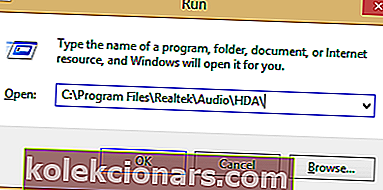
- Βρείτε και κάντε διπλό κλικ στο αρχείο Realtek HD Audio Manager .exe.
- Αφού το κάνετε αυτό, το Realtek Audio Manager θα πρέπει να ξεκινήσει. Εάν αυτή η μέθοδος λειτουργεί, μπορείτε να δημιουργήσετε μια συντόμευση του αρχείου .exe και να το μετακινήσετε στην επιφάνεια εργασίας σας.
Εάν το Realtek HD Audio Manager δεν ανοίξει, ίσως η εφαρμογή δεν έχει εγκατασταθεί σωστά στον υπολογιστή σας. Για να δείτε εάν αυτό το λογισμικό είναι διαθέσιμο, κάντε όπως περιγράφεται παραπάνω.
Τώρα, εάν αντιμετωπίζετε προβλήματα με το άνοιγμα του Realtek Audio Manager, δοκιμάστε αυτές τις διαθέσιμες λύσεις παρακάτω.
2. Χρησιμοποιήστε ένα εργαλείο τρίτου μέρους για να ενημερώσετε τα προγράμματα οδήγησης ήχου

Τα ζητήματα Realtek HD Audio Manager προκαλούνται συχνά από ξεπερασμένα προγράμματα οδήγησης. Είτε είστε αρχάριος είτε όχι, αυτό ακούγεται σαν ένα μάλλον τρομακτικό έργο.
Μη διστάσετε να χρησιμοποιήσετε το Iobit Driver Booster για να ενημερώσετε όλα τα ελαττωματικά προγράμματα οδήγησης στον υπολογιστή σας. Εκτός από τον προφανή στόχο που επιδιώκετε, λάβετε υπόψη ότι προστατεύει επίσης τα προσωπικά σας δεδομένα από διαρροές.
Επιπλέον, είναι γνωστό ότι βελτιστοποιεί την απόδοση του υπολογιστή, καθώς περιλαμβάνει ένα ευρύ φάσμα δυνατοτήτων όπως πληροφορίες συστήματος, ρυθμιστής ανάλυσης και πρόγραμμα διόρθωσης ήχου. Αυτό ακριβώς χρειάζεστε επίσης.

Ενισχυτής προγράμματος οδήγησης Iobit
Το Realtek HD Audio Manager αρνείται να ανοίξει; Χρησιμοποιήστε το Iobit Driver Booster για εύκολη ενημέρωση παρωχημένων προγραμμάτων οδήγησης! Δωρεάν δοκιμή Επισκεφτείτε τον ιστότοπο3. Εγκαταστήστε ξανά τα προγράμματα οδήγησης σας
- Ανοίξτε τη Διαχείριση συσκευών .
- Βρείτε και κάντε διπλό κλικ στην ενότητα Ελεγκτές ήχου, βίντεο και παιχνιδιών .
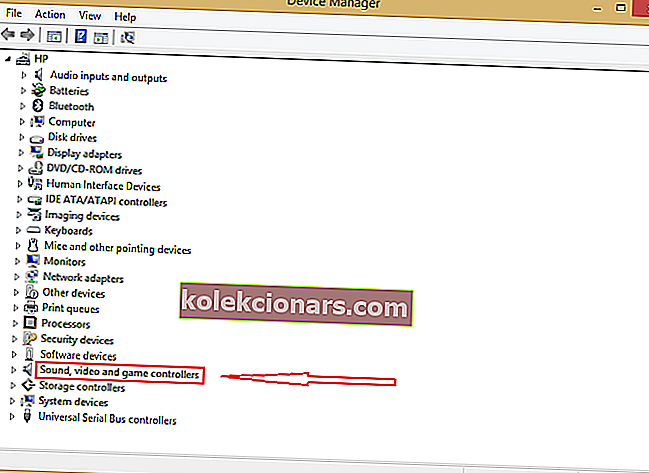
- Βρείτε τη συσκευή ήχου Realtek High Definition και , στη συνέχεια, κάντε δεξί κλικ και επιλέξτε Κατάργηση εγκατάστασης .
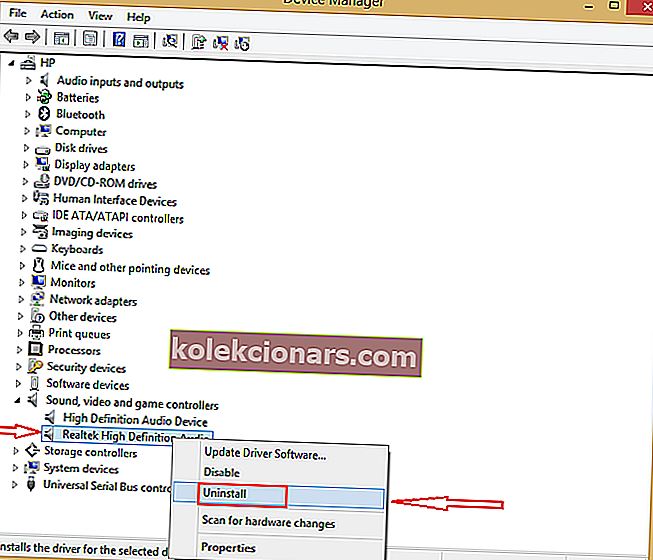
- Ακολουθήστε τυχόν πρόσθετα μηνύματα.
- Μόλις απεγκαταστήσετε το πρόγραμμα οδήγησης, πατήστε Ενέργεια στην επάνω γραμμή μενού και επιλέξτε Σάρωση για αλλαγές υλικού .
- Στη συνέχεια, επανεκκινήστε το σύστημά σας και επιβεβαιώστε εάν το πρόβλημα εξακολουθεί να υπάρχει.
Όπως ειπώθηκε νωρίτερα σε αυτό το άρθρο, εάν το Realtek HD Audio Manager δεν ανοίξει, είναι μάλλον πιθανό να έχετε πρόβλημα με το πρόγραμμα οδήγησης. Για να επιλύσετε το πρόβλημα, εγκαταστήστε ξανά τα προγράμματα οδήγησης κάνοντας τα παραπάνω.
Όλα αυτά τα βήματα θα σας βοηθήσουν να επανεγκαταστήσετε τα προγράμματα οδήγησης και να επιλύσετε το πρόβλημα που αντιμετωπίζετε. Ωστόσο, εάν το σφάλμα παραμένει, προχωρήστε στην επόμενη λύση.
4. Διορθώστε το Realtek Audio Manager
- Πιέστε το Πλήκτρο Windows + R .
- Θα εμφανιστεί ένα πλαίσιο διαλόγου, στη συνέχεια, πληκτρολογήστε appwiz.cpl και πατήστε Enter .

- Βρείτε και επιλέξτε το Realtek Audio Manager .
- Κάντε κλικ στο Επισκευή και ακολουθήστε τις οδηγίες στην οθόνη σας.
- Τώρα, επανεκκινήστε το σύστημά σας και το πρόβλημα θα πρέπει να λυθεί.
Η επιδιόρθωση του Realtek Audio Manager μπορεί να διορθώσει αυτό το πρόβλημα για εσάς. Ακολουθήστε αυτά τα βήματα για να το διορθώσετε μόνοι σας.
5. Χρησιμοποιήστε το εργαλείο αντιμετώπισης προβλημάτων
- Ανοίξτε την εφαρμογή Ρυθμίσεις .
- Μεταβείτε στην ενότητα Ενημέρωση και ασφάλεια .

- Επιλέξτε Αντιμετώπιση προβλημάτων από το μενού στα αριστερά. Επιλέξτε Υλικό και συσκευές και κάντε κλικ στο κουμπί Εκτέλεση του προγράμματος αντιμετώπισης προβλημάτων .
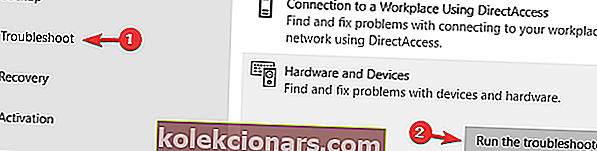
- Ακολουθήστε τα βήματα στην οθόνη για να ολοκληρώσετε την αντιμετώπιση προβλημάτων.
Εάν το Realtek HD Audio Manager δεν ανοίξει, ενδέχεται να μπορείτε να διορθώσετε το πρόβλημα χρησιμοποιώντας το εργαλείο αντιμετώπισης προβλημάτων υλικού και συσκευών. Για να το κάνετε αυτό, ακολουθήστε τα παραπάνω βήματα.
Αυτό θα λύσει τα προβλήματα που αντιμετωπίζετε. Εάν εξακολουθεί να υπάρχει, προχωρήστε στην επόμενη λύση.
6. Επαναφέρετε τα προγράμματα οδήγησης σας
Το Realtek HD Audio Manager δεν θα ανοίξει μερικές φορές εάν τα προγράμματα οδήγησης δεν είναι συμβατά με το σύστημά σας. Ωστόσο, μπορείτε να διορθώσετε αυτό το πρόβλημα αναστρέφοντας τα προγράμματα οδήγησης.
- Ανοίξτε τη Διαχείριση συσκευών .
- Αναπτύξτε την ενότητα Ελεγκτές ήχου, βίντεο και παιχνιδιών .
- Κάντε διπλό κλικ στο πρόγραμμα οδήγησης ήχου. Επιλέξτε την καρτέλα Driver και κάντε κλικ στο Roll Back Driver .

Σημείωση: Εάν αυτή η επιλογή είναι γκριζαρισμένη, τότε δεν έχετε τίποτα άλλο να κάνετε από το να πάτε και να απεγκαταστήσετε τα προγράμματα οδήγησης.
Ελπίζουμε αυτές οι λύσεις να σας βοηθήσουν να διορθώσετε τα προβλήματα με το Realtek HD Audio Manager. Εάν έχετε οποιεσδήποτε πρόσθετες λύσεις, μη διστάσετε να τις μοιραστείτε μαζί μας στην παρακάτω ενότητα σχολίων.
Μπορεί επίσης να τα βρείτε χρήσιμα όταν αντιμετωπίζετε οποιοδήποτε από τα ακόλουθα προβλήματα:
- Η κονσόλα ήχου Realtek δεν λειτουργεί / Η κονσόλα ήχου Realtek δεν ανοίγει - Αυτό το σφάλμα συνοδεύεται συχνά από ένα μήνυμα που δηλώνει ότι δεν είναι δυνατή η σύνδεση με την υπηρεσία RPC . Υποθέτοντας ότι ισχύει και για εσάς, η απεγκατάσταση των προγραμμάτων οδήγησης Realtek φαίνεται σαν μια σοφή κίνηση.
- Δεν φορτώνεται η κονσόλα ήχου Realtek - Εάν αντιμετωπίζετε αυτό το ζήτημα, αυτό το άρθρο σάς παρέχει πρακτικές λύσεις για να το διορθώσετε αμέσως. Απλώς ανατρέξτε στις παραπάνω γραμμές.
- Πώς να ανοίξετε τη Διαχείριση ήχου Realtek - Λάβετε υπόψη ότι μπορείτε πάντα να μεταβείτε στον Πίνακα Ελέγχου για να εκκινήσετε τη Διαχείριση ήχου Realtek HD στα Windows 10. Ρίξτε μια ματιά σε αυτόν τον οδηγό για να επιδιορθώσετε το άνοιγμα ζητημάτων του Πίνακα Ελέγχου.
- Rtkngui64 δεν ανοίγει - Υπάρχουν επίσης χρήστες που ισχυρίζονται ότι η Διαχείριση ήχου δεν μπορεί να ανοίξει. Η αναζήτηση για αυτό και κάνοντας κλικ στο RtkNGUI64.exe δεν έχει καμία διαφορά, οπότε εξετάστε το ενδεχόμενο να ενημερώσετε τα προγράμματα οδήγησης ήχου σας το συντομότερο δυνατό.
- Η κονσόλα ήχου Realtek δεν υποστηρίζει αυτό το μηχάνημα - Αυτό συμβαίνει συχνά όταν έχετε ενημερώσει τα προγράμματα οδήγησης ήχου μέσω του Windows Update. Τα νέα προγράμματα οδήγησης πιθανότατα δεν περιέχουν το Πρόγραμμα οδήγησης επέκτασης, οπότε χρησιμοποιήστε ένα εργαλείο τρίτου μέρους όπως το Iobit Driver Booster για να διορθώσετε το πρόβλημα.
Συχνές ερωτήσεις: Μάθετε περισσότερα σχετικά με το Realtek HD Audio Manager που δεν λειτουργεί
- Γιατί δεν μπορώ να ανοίξω το Realtek Audio Manager;
Τα ξεπερασμένα προγράμματα οδήγησης συχνά αποτρέπουν τους χρήστες από το άνοιγμα του Realtek Audio Manager. Χρησιμοποιήστε το Iobit Driver Booster για να ενημερώσετε όλα αυτά τα ξεπερασμένα προγράμματα οδήγησης που σας δυσκολεύουν.
- Πώς μπορώ να διορθώσω το Realtek HD Audio Manager;
Αυτός ο οδηγός για το πώς να διορθώσετε το Realtek HD Audio Manager δεν θα ανοίξει θα σας δείξει μερικές γρήγορες συμβουλές για εφαρμογή. Ξεκινήστε ελέγχοντας εάν το Realtek HD Audio Manager είναι διαθέσιμο.
- Πώς μπορώ να χρησιμοποιήσω το Realtek HD Audio Manager Windows 10;
Περιμένετε να αποκτήσετε ένα ευρύ φάσμα οργάνων για να πραγματοποιήσετε όλες τις επιθυμητές αλλαγές προσαρμογέα ήχου, οπότε μάθετε πώς να τα αποκτήσετε με τη βοήθεια αυτού του άρθρου που είναι αφιερωμένο στη χρήση του Realtek HD Audio Manager.
Σημείωση του συντάκτη : Αυτή η ανάρτηση δημοσιεύθηκε αρχικά τον Μάιο του 2019 και έκτοτε ανανεώθηκε και ενημερώθηκε τον Ιούλιο του 2020 για φρεσκάδα, ακρίβεια και πληρότητα.